編集者向け
動画の共有
Handbookで動画を共有!動画ファイルの登録のコツ編
こんにちは。
Handbook運営事務局 カスタマーサクセス担当の渡部(ワタナベ)です。
まだ読まれていない方は、圧縮編も是非読んでみてくださいね。
前回は、Windows10に標準に備わっている「フォト」アプリで、簡単に動画を圧縮する手順を紹介しましたが、今回はHandbookに動画ファイルを登録いただく際のコツについて紹介します!
今回の操作などは、以下のバージョンで行っております。
Windows 10 Pro バージョン20H2
Microsoftフォト 2020.20120.4004.0
Handbook Studio 5.0.4
Handbookアプリ5.0.14.4708
iPad OS 14.4.2
バージョン等の違いにより一部操作などが異なる場合がありますことをご了承ください。
1.再生時間の長い動画ファイルは分割して登録する
動画ファイルを登録する際、再生時間の長いファイルをそのまま登録しようとしてしまいがちですが、そのような動画は集中して見続けることができない、という声もよく聞きます。Handbookに登録いただく動画は、一度に集中して見ることができる3~5分程度がおすすめです。
前回の記事でもご紹介したWindow10に標準で備わっている「フォト」アプリでは、動画のファイルサイズを圧縮できる他、分割したり、速度を変えたりする機能も備わっています。一つ一つの機能詳細についての紹介は割愛しますが、簡単な操作で動画の編集ができますので、ぜひ色々試してみてください。
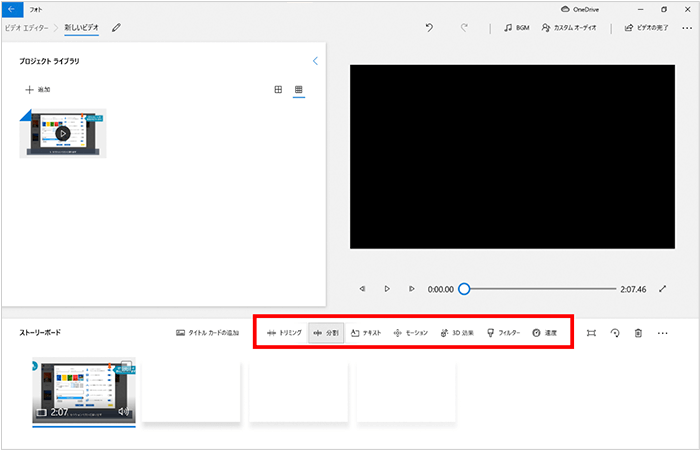
2.「かっこいい動画」は必ずしも必要ではない
『Handbookに動画を登録したいが、なかなかかっこいい動画を用意できない』とおっしゃるお客様もいらっしゃれば、『動画はスマホで撮影したもので十分、質より量が重要』とおっしゃるお客様もいらっしゃいます。何を伝える動画なのかにもよりますが、初めからかっこいい動画を用意しようと構えず、簡単に用意できる動画を登録してみて、利用者の反応をHandbookのアンケート機能で聞いてみるのはいかがでしょうか。
3.動画のサムネイル画像を指定したい場合は、「テキストセクション」を活用する
Handbookアプリのセクションリスト(ブックをタップして開いた画面)に表示されるサムネイルは、動画の11秒の部分の画像で作成し、11秒に満たない動画の場合はその動画の半分の位置で作成する仕様となっており、変更することができません。
任意の画像を指定したい場合は、ひと手間かかりますがテキストセクションで任意の画像をサムネイルに設定する手順をお試しください。テキストセクションで初めに挿入した画像は、Handbookアプリで見たときにセクションリストのサムネイル画像として表示されます。
1.Handbook Studioにログイン後、ブックを開き、「テキスト追加」を選択する
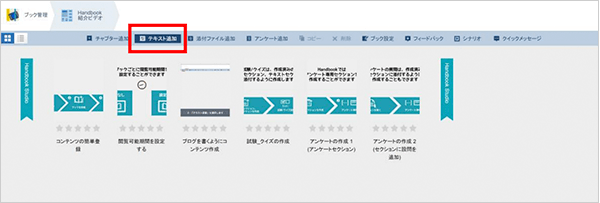
2.タイトルを設定し、「テキストコンテンツ」エリアに、サムネイルで表示させたい画像、説明文、動画ファイルを挿入する
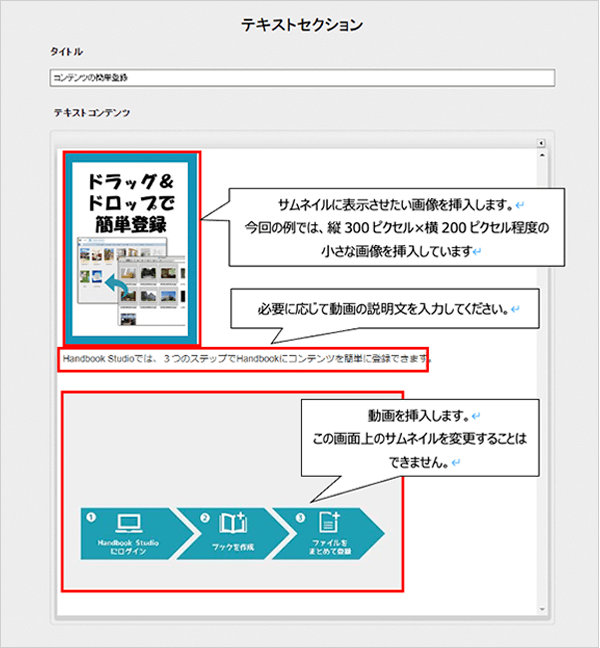
テキストセクションの作成手順は、動画でも紹介しておりますのでこちらも参考にしてください。
ファイルセクション(ドラッグ&ドロップ)で登録した場合のセクションリストと、今回紹介したテキストセクションで登録した場合のセクションリストのHandbookアプリでの見え方の違いを確認してください。
<ファイルセクションで登録した場合>
動画の11秒目がサムネイルとして表示されています。
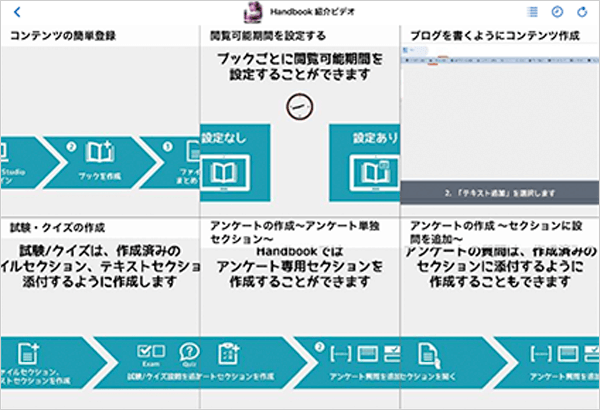
<テキストセクションで登録した場合>
テキストセクションの1つ目に挿入した画像がサムネイルとして表示されています。なお、テキストセクションのサムネイルは、縦横比が3:2程度の縦長表示となります。
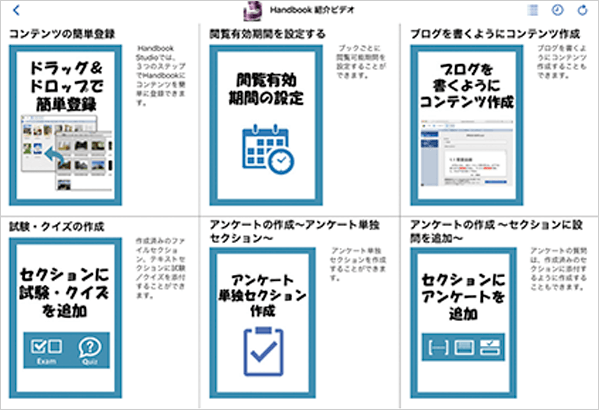
4. まとめ
Handbookに動画ファイルを登録する際のコツについて紹介してきました。 便利な動画編集アプリとHandbookアプリを組み合わせて、ぜひ色々なシーンで動画の共有をお試しください。
注:今回紹介した手順は、2021年4時点にて、Windows10 Proバージョン 20H2、Microsoftフォト 2020.20120.4004.0、Handbook Studio 5.0.4、iPad OS 14.4.2、Handbookアプリバージョン5.0.14.4708のそれぞれのバージョンにて検証を行っています。異なるバージョンのOSをお使いの場合は操作方法が異なる場合があることをご了承ください。また、今後OSのバージョンアップおよびアプリの仕様変更に伴い、紹介した手順が古いものになる可能性もあります。合わせてご理解願います。
関連する記事
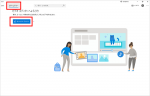
こんにちは。 Handbook運営事務局 カスタマーサクセス担当の渡部(ワタナベ)です。 新型コロナウイルスの影響で在宅ワークが進んだことで、商談や社内研修、マニュアルの共有などで動画を活用する機会が増えたのではないでし …






